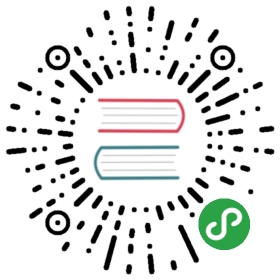umi 里使用
umi 脚手架为 ant design 提供的可插拔的企业级 react 应用框架,具体教程请查看。
使用 demo 地址请查看 umi-example;
文件路径
创建文件我们分三步来完成:
首先我们创建一个文件目录,在文件夹里创建一个
src文件夹;使用 umi 的
umi generate page index创建一个index页;我们将从
landing上下载的Home文件包和pages放至src文件包里;
│── src│ │── Home│ │── less│ │── index.js│ └── ...│ └── pages│ │── index.js│ │── index.less
安装依赖
安装 react 和 react-dom, npm install react react-dom —save;
详细参考开始使用里的安装依赖;
这里我们还需要安装 npm install umi-plugin-react —save-dev, 再创建 .umirc.js 在根目录里, 现在目录结构为:
│── node_modules│ └── ...│── src│ └── ...└── .umirc.js
添加 umi-plugin-react;
在 .umirc.js 里添加 plugins 即可:
export default {plugins: [['umi-plugin-react', {antd: true,}],]}
修改入口文件
更改刚才创建的 index 页面,打开 index.js,引入 Home 文件包并渲染。
- import styles from './index.css';+ import Home from '../Home';export default function() {return (- <div className={styles.normal}>- <h1>Page index</h1>- </div>+ <Home />);}
CSS Modules
umi 同样使用了 css-modules, 同样我们提供了以下几种解决方案。
在全局样式里引用
在 src 里新建一个 global.less; 在 global.less 里引入 Home 样式:
@import './Home/less/antMotionStyle.less';
如果选择这个方案,我们需要删除 Home 的 index.jsx 里的 import './less/antMotionStyle.less';
使用 css-module 的 global
使用 css-modules 的 global, 在 index.less 里添加 :global, 将样式不作转换, global 具体使用请查看开始使用。
关闭 css-modules
如果你当前项目为新项目,且对 css-modules 并不是太了解,可以选择关闭 css-modules,只需要在 .umirc.js 文件里增加 disableCSSModules: true。
export default {+ disableCSSModules: true,plugins: [['umi-plugin-react', {antd: true,}],]}
完成
完成以上步骤之后,我们再启动 umi dev 即可查看在 landing 上下载的模板。
额外内容
如果是单个页面的不必要往下看。
多页面路由
带 router 的 demo 地址 umi-example#router;
此块功能不是必要,如果有多个静态页面的情况下,我们可以在 umi 的 src 下新建 layouts/index.js 文件,具体可以查看 umiJS Global Layout
│── src│ │── Home│ │── less│ │── index.js│ └── ...│ └── pages│ │── index.js│ │── index.less+ └── layouts+ │── index.js
先转移 Nav 和 Footer
将 Home 里的 Header 和 Footer 提取放到 layouts/index.js 里即可。然后再将 Home/index.js 里跟 Header 和 Footer 相关的内容全部删除, 再将 data.source.js 里跟 Header 和 Footer 相关的内容全部剪切到 layouts/data.source.js 里。
注:文件转移后,请注意修改 import 相关的内容。
Home/index.js 更改参考 index.jsx
│── src│ │── Home│ │── less- │ │── nav0.less- │ │── footer0.less* │── index.js- │── Nav0.jsx- │── Footer0.jsx* │── data.source.js│ └── ...│ └── pages│ │── index.js│ │── index.less│ │── page2.js│ └── layouts│ │── index.js+ │── Nav0.jsx+ │── nav0.less+ │── Footer0.jsx+ │── footer0.less+ │── data.source.js
再引入 nav0.less 和 footer0.less
如果 less 引入是 在全局样式里引用 时,我们需要将 nav0.less 和 footer0.less 以同样的方法引入;
再添加 layouts/index.js 内容
import React, { Component } from 'react';import { enquireScreen } from 'enquire-js';import Header from './Nav0';import Footer from './Footer0';import {Nav00DataSource,Footer00DataSource,} from './data.source.js';class Layout extends Component {constructor(props) {super(props);this.state = {isMobile,};}componentDidMount() {// 适配手机屏幕;enquireScreen((b) => {this.setState({ isMobile: !!b });});}render() {return (<><Header dataSource={Nav00DataSource} isMobile={this.state.isMobile} />{this.props.children}<Footer dataSource={Footer00DataSource} isMobile={this.state.isMobile} /></>);}}export default Layout;
添加页面
将 Landing 上下载的另一个页面换个名称,如 Page2, 拷贝到 src 文件包里, 注: 不需要 Nav 和 Footer,然后在 pages 里添加 page2.js。
│── src│ │── Home│ │── less│ │── index.js│ └── ...+ │── Page2+ │── less+ │── index.js+ └── ...│ └── pages│ │── index.js│ │── index.less+ │── page2.js│ └── layouts│ │── index.js
page2.js
添加文件指向
import Page2 from '../Page2';export default function () {return (<Page2 />);}
修改 Nav0 相关参数
先修改 layouts 里的 Nav0 文件的标签
./src/layouts/Nav0
import React from 'react';...import { Menu } from 'antd';+import NavLink from 'umi/navlink';const Item = Menu.Item;class Header extends React.Component {....const navChildren = Object.keys(navData).map((key, i) => (<Item key={i.toString()} {...navData[key]}>- <a+ <NavLink{...navData[key].a}+ href={navData[key].a.href}+ to={navData[key].a.href}target={navData[key].a.target}>{navData[key].a.children}- </a>+ </NavLink></Item>...}export default Header;
再修改 layouts/data.source.js 里的 href 值;
export const Nav00DataSource = {...Menu: {className: 'header0-menu',children: [- { name: 'item0', a: { children: '导航一', href: '' } },+ { name: 'item0', a: { children: '导航一', href: '/' } },- { name: 'item1', a: { children: '导航二', href: '' } },+ { name: 'item1', a: { children: '导航二', href: '/page2' } },{ name: 'item2', a: { children: '导航三', href: '' } },{ name: 'item3', a: { children: '导航四', href: '' } },],},...};
Router 完成
完成以上步骤之后,我们再启动 umi dev 即可查看在 landing 上下载的模板, 通过导航切换的可查看多个页面了。